两种方法实现CircleImageView
1、使用BitmapShader
-
: BitmapShader是Paint的5个渲染器之一,通过setShader (Shader shader)方法设置给Paint对象
-
我们看看BitmapShader的构造方法:
public BitmapShader (Bitmap bitmap, Shader.TileMode tileX, Shader.TileMode tileY)
-
在安卓api中这样解释道:
Call this to create a new shader that will draw with a bitmap.
- 说明这个BitmapShader是使用构造器中的bitmap作为内容,渲染效果就是 paint对象画过的区域变为bitmap的对应区域,你可以想想小时候那种笔写字了看不到,要用紫光还是什么光照到才可以看到那种效果,不过这里可以理解为,照到了就不会消失的,因为紫光(paint)走过了
-
这个我仅仅复制粘贴
static final Shader.TileMode CLAMP: 边缘拉伸.
static final Shader.TileMode MIRROR:在水平方向和垂直方向交替景象, 两个相邻图像间没有缝隙.
Static final Shader.TillMode REPETA:在水平方向和垂直方向重复摆放,两个相邻图像间有缝隙缝隙.
下面是代码:
import android.content.Context;
import android.graphics.Bitmap;
import android.graphics.BitmapFactory;
import android.graphics.BitmapShader;
import android.graphics.Canvas;
import android.graphics.Color;
import android.graphics.Paint;
import android.graphics.Shader;
import android.util.AttributeSet;
import android.widget.ImageView;
import com.xxhui.circleiamgeviewdemo.R;
/**
* Created by xxhui on 2016/8/6.
* 这个是通过bitmapShader实现
*/
public class CircleImageViewByBitmapShader extends ImageView {
private int width;
private int height;
private int radius;
public CircleImageViewByBitmapShader(Context context) {
super(context);
}
public CircleImageViewByBitmapShader(Context context, AttributeSet attrs) {
super(context, attrs);
}
@Override
protected void onSizeChanged(int w, int h, int oldw, int oldh) {
super.onSizeChanged(w, h, oldw, oldh);
width = w;
height = h;
radius = Math.min(width, height) / 2;
}
@Override
protected void onDraw(Canvas canvas) {
canvas.drawColor(Color.GREEN);//设置画布背景方便观察
Bitmap bitmap = BitmapFactory.decodeResource(getResources(), R.mipmap.photo);//夹在要画的图片,这里从资源文件,从其他地方也是可以的,比如sd卡
BitmapShader bitmapShader = new BitmapShader(bitmap, Shader.TileMode.CLAMP, Shader.TileMode.CLAMP);
Paint paint = new Paint();
paint.setAntiAlias(true);
paint.setShader(bitmapShader);//给画笔设置渲染器,这里画笔画过的面积就是渲染器里面的图片
canvas.drawCircle(width / 2, height / 2, radius, paint);//这里画一个实心圆,就是将实心圆大小的渲染器图片用画笔画在画布上,说的好抽象,自己加自己理解吧,这是我的理解
//canvas.drawRect(0,0,width,height,paint);
}
}
-
2、使用Xfermode
-
这个主角还是paint
- 我们通过setXfermode给paint设置一个Xfermode
- 这里用到一个类PorterDuffXfermode
-
这里来看看构造方法如何
public PorterDuffXfermode (PorterDuff.Mode mode)
-
那么我们就要了解一下PorterDuff.Mode,这里要了解两个基本的就是SRC和DST因为其他看意思就能推测出来啦,DST先画的部分,SRC后画的部分,听说常用的是DET_IN
和SRC_IN,我们看图解释一下这两个,其他也是差不多或者看图理解一下。
SRC_IN:因为是in,两个图形取交集, 只取得到SRC(后画)的部分
DET_IN:取交集, 只取得到DET(先画)的部分
说完基本知识了,
这里说说我的,基本思路(思路肯定很多的,自己实践的时候是什么就什么吧)
-
我这里我用到了SRC_IN,这就涉及到取交集了,先用一个canvas,
先画一个圆,
后画整张bitmap,取交集,得到bitmap的
后画部分,想想是不是圆形的bitmap?
得到了圆形的bitmap了,这个要真正放到ondraw方法的canvas上面,毕竟哪个canvas才是要显示的,哈哈哈,就到这里啦,上代码,看看设置Xfernode的时机!
import android.content.Context;
import android.graphics.Bitmap;
import android.graphics.BitmapFactory;
import android.graphics.Canvas;
import android.graphics.Color;
import android.graphics.Paint;
import android.graphics.PorterDuff;
import android.graphics.PorterDuffXfermode;
import android.util.AttributeSet;
import android.widget.ImageView;
import com.xxhui.circleiamgeviewdemo.R;
/**
* Created by xxhui on 2016/8/6.
*/
public class CircleImageViewByXfermode extends ImageView {
private int width;
private int height;
private int radius;
public CircleImageViewByXfermode(Context context) {
super(context);
}
public CircleImageViewByXfermode(Context context, AttributeSet attrs) {
super(context, attrs);
}
@Override
protected void onSizeChanged(int w, int h, int oldw, int oldh) {
super.onSizeChanged(w, h, oldw, oldh);
width = w;
height = h;
radius = Math.min(width, height) / 2;
}
@Override
protected void onDraw(Canvas canvas) {
super.onDraw(canvas);
canvas.drawColor(Color.BLUE);//设置画布背景方便观察
Bitmap bitmap = BitmapFactory.decodeResource(getResources(), R.mipmap.photo);//夹在要画的图片,这里从资源文件,从其他地方也是可以的,比如sd卡
Bitmap out = Bitmap.createBitmap(bitmap.getWidth(),bitmap.getHeight(), Bitmap.Config.ARGB_8888);
Canvas canvas1 = new Canvas(out);
Paint paint = new Paint();
paint.setAntiAlias(true);
canvas1.drawCircle(width/2,height/2,radius,paint);//画一个圆,辅助作用,应为这是先画的!
//canvas1.drawCircle(0,0,radius,paint);//这个注视你可以尝试去掉,去掉你会发现,这是取先画的全部操作的并集,此时辅助区域变为这个并集
paint.setXfermode(new PorterDuffXfermode(PorterDuff.Mode.SRC_IN));//DST先画,SRC后画,SRC_IN是取并集中属于后画的(有点拗口自己理解)
canvas1.drawBitmap(bitmap,0,0,paint);//从这可以看出,先画(圆)和后画(bitmap)的交集为圆,而刚好圆属于整合bitmap,此时只画圆部分的bitmap,而不是整个bitmap
canvas.drawBitmap(out,0,0,null);//最后只是简单的将一个为圆的bitmap画上去而已
//canvas.drawBitmap(out,0,0,new Paint());//这个可以发现,其实只要不是带有Xfermode的画笔就可以了
}
}其实放入时机就是先画和后画中间
效果图:








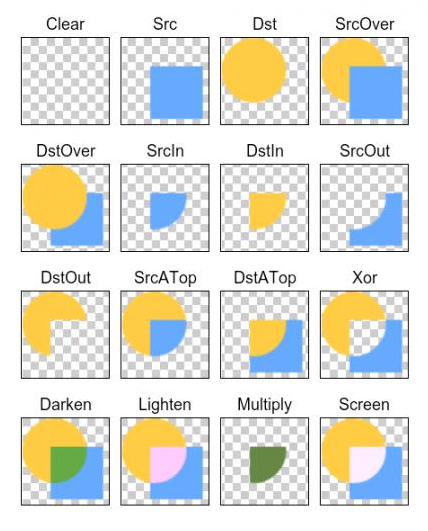
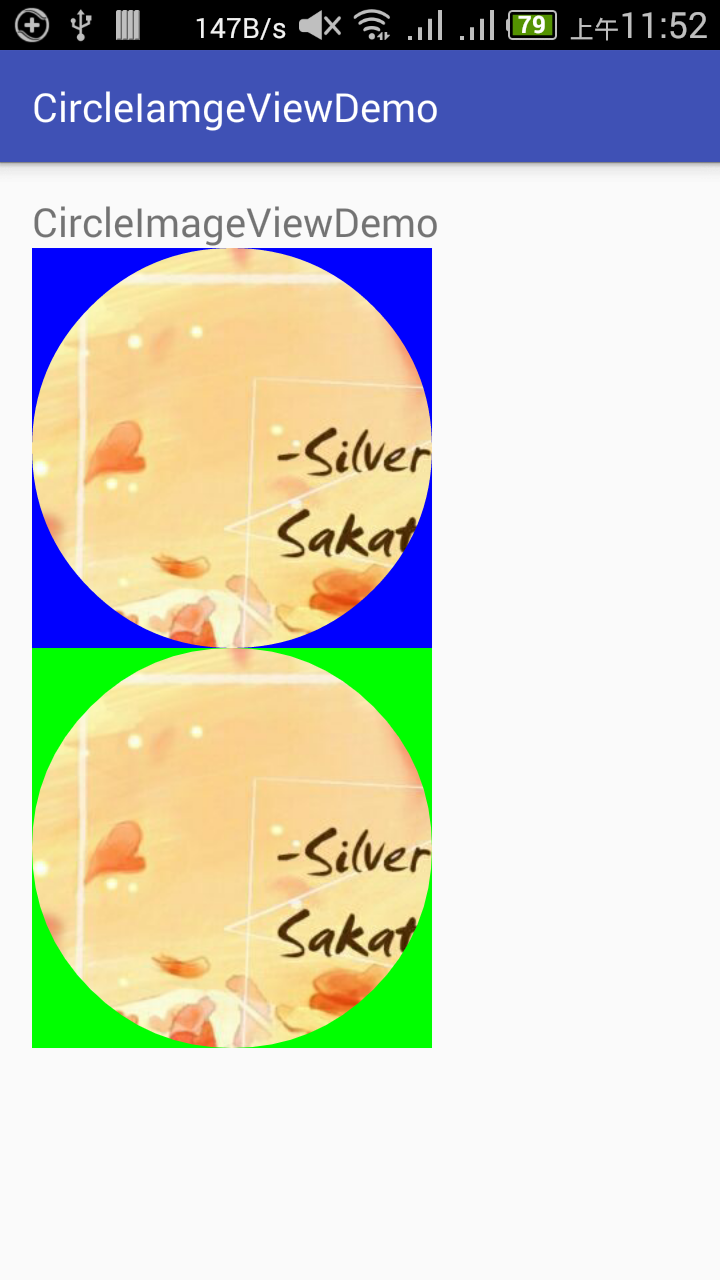













 2598
2598











 被折叠的 条评论
为什么被折叠?
被折叠的 条评论
为什么被折叠?








